【Olliの使い方】個性的でアートな画像編集アプリの機能紹介と使用例|他にないフィルター・エフェクトが便利
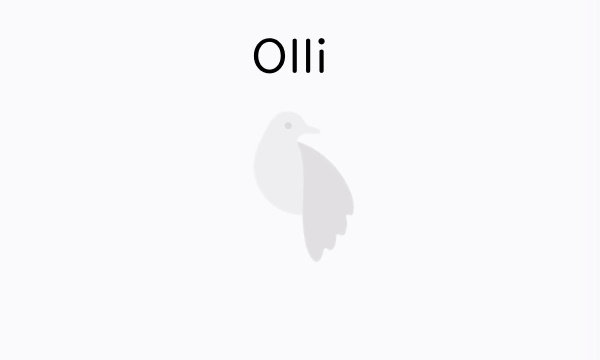
画像編集、フィルター機能のついているiPhoneアプリ「Olli」は、アートな線画風の加工ができます。少し寂れたような雰囲気も出せて、使い方次第でいつもの写真、SNS投稿がおしゃれになります。かなり色あせた雰囲気にできるため、街なかの写真に人が写り込んだ時など、肖像権など気にしなくて済むようなモザイク加工のような感覚でおしゃれな写真にできます。
Olliの使い方
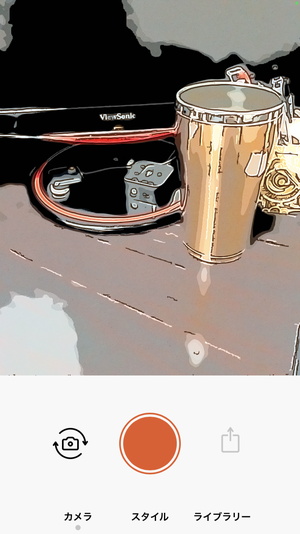
iPhoneアプリ「Olli」を起動すると、まずはカメラが起動します。最初からフィルターがかかった状態で撮影できるので、少し手間を省けます。上記画像は、私の作業デスクを写したものです。
Olliのスタイルの種類
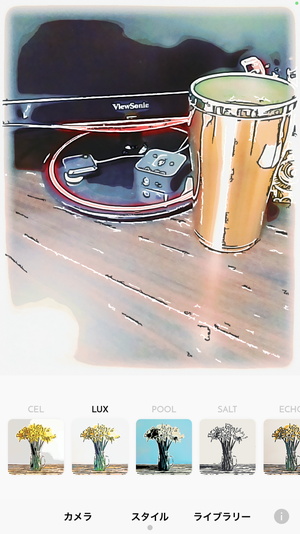
Olliのスタイルは、要はフィルターの種類のことで、およそ20種類くらいあります。
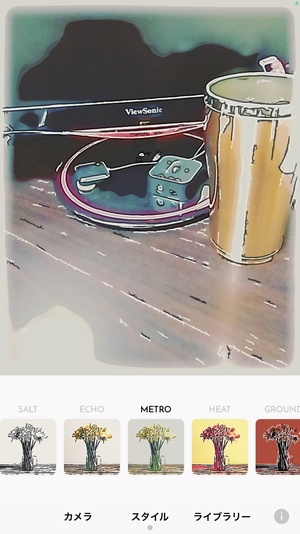
スタイルごとに雰囲気・色味を変更できます。
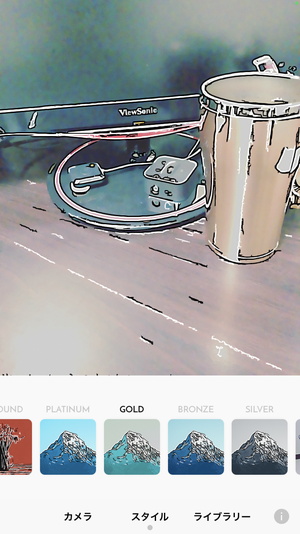
青みがかった雰囲気にもでき、赤みがかったもの、白黒にもできます。
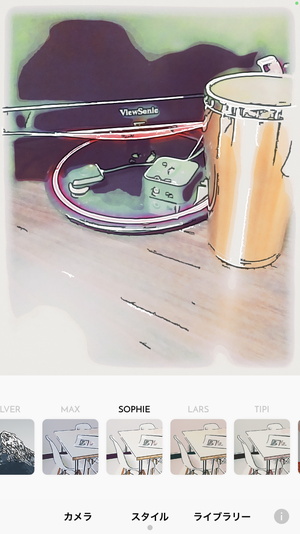
アプリ「Olli」を起動したら、まずはスタイルをそれにするか選びましょう。
スタイル決定&写真撮影後の調整
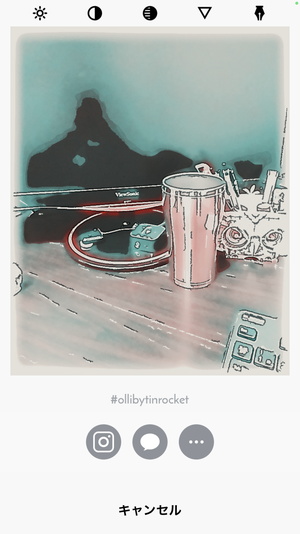
Olliを起動し、スタイルを選んで、写真を撮影すると、コントラストや明るさ、色味を変更する画面になります。ここで色々調製するとほぼ線画だけにもできます。線画にしたいだけであれば、他のアプリを使ったほうが良いですが、若干色が残るようにできて、なんとなくおしゃれなのがOlliの魅力です。

色調、色味、コントラストなどの調整が完了したら、出力できるようになります。
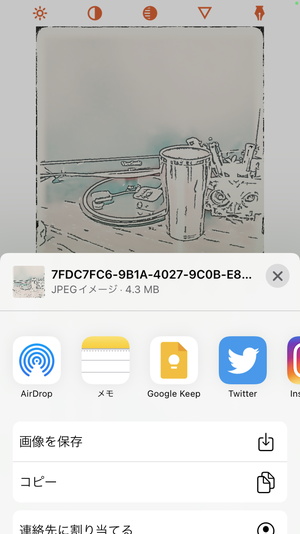
Olliアプリから、
- Airdrop
- アルバム本体に保存
などを選べますので、このままSNSに投稿してもよし、一度iPhoneのアルバムに入れてから他のアプリで編集してもよし。他の画像編集アプリでは、確実に一度iPhone本体に保存しないといけない場合が多いので、すぐに投稿したいだけだという場合には、便利かもしれません。
出力した画像・事例

実際出力した画像はこんな感じで、色あせたフィルム写真のような雰囲気です。街なか、商店街なんかで撮影したときなんかには使い勝手が良いかもしれません。














